
A Microsoft PowerPoint 2013 megjelenése teljesen megújult: áttekinthetőbb és alkalmas a táblaszámítógépeken és telefonokon való használatra, így pöccintéssel és koppintással navigálhat a bemutatókban. Az Előadói nézet automatikusan alkalmazkodik a kivetítés beállításaihoz, és akár egyetlen képernyőn is használható. A témák mostantól változatokkal rendelkeznek, amelyek révén könnyebben kialakíthatja a kívánt megjelenést. Közös munka esetén pedig a megjegyzések segítségével kérdéseket tehet fel és visszajelzést kaphat.
Ha szeretne többet megtudni az Office 2013-ról, olvassa el Az Office 2013 újdonságai című témakört.
Tippek:
-
Ha többet szeretne tudni a PowerPoint 2013 újdonságairól, végezze el a Váltás a PowerPoint 2013-as verziójára című tanfolyamot.
-
Ha tudni szeretné, hogyan kezdhet neki gyorsan egy egyszerű PowerPoint-bemutató elkészítésének, olvassa el az Alapfeladatok PowerPoint 2013 bemutató készítéséhez című témakört.
Több választási lehetőség az első lépéseknél
A PowerPoint 2013 már nem üres bemutatóval nyílik meg, hanem számos lehetőséget kínál a következő bemutató elkészítéséhez sablonok, témák, a legutóbbi vagy a régebbi bemutatók alapján, vagy pedig teljesen újonnan.
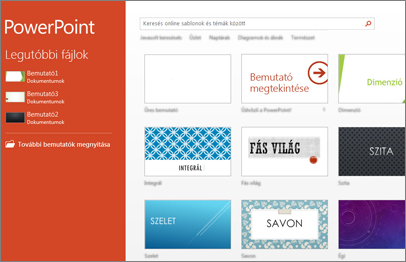
Új, továbbfejlesztett előadói eszközök
Barátságos Előadói nézet
Az előadói nézet lehetővé teszi, hogy a monitoron követhesse jegyzeteit, miközben a közönség csak a diákat látja. A program korábbi verzióiban nehéz volt követni, hogy ki mit lát a monitorokon. A továbbfejlesztett Előadói nézet megoldja ezt a problémát, és leegyszerűsíti a munkát.
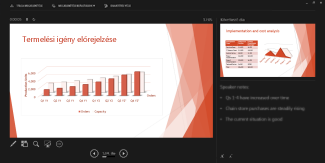
-
Az Előadói nézet használata egy monitoron: Az Előadói nézethez nem kell többé több monitor. Mostantól gyakorolhat az Előadói nézetben anélkül, hogy bármi máshoz kellene csatlakoznia.
-
Dia nagyítása: A nagyítóra kattintva megnövelheti a közönségnek hangsúlyozni kívánt grafikonnak, diagramnak vagy bárminek a méretét.
-
Ugrás egy diára: A Diaválasztó segítségével a bemutató más diáira léphet.
-
Automatikus beállítás: A PowerPoint automatikusan észleli a számítógép beállításait, és kiválasztja az Előadói nézethez a megfelelő monitort.
További információ: az előadói nézet használata a diavetítés előadásához
Szélesvásznú megjelenítés
A világ számos televíziója és videója a szélesvásznú és a HD formátumra vált, így PowerPoint. A képarány 16:9-es, és új témák használják ki a széles képernyő előnyeit.
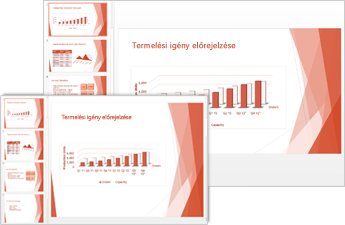
További információ: A dia méretének megváltoztatása normál vagy szélesvásznú méretre
Online értekezlet indítása a PowerPointból
Mostantól sokféleképpen megoszthatja PowerPoint-bemutatóit az interneten. Küldhet a diákra mutató hivatkozást, vagy élő Lync-értekezletet indíthat, amely hanggal és csevegéssel. A közönség bárhonnan és a Lyncet vagy az Office Bemutató szolgáltatást futtató bármilyen eszközről bekapcsolódhat.
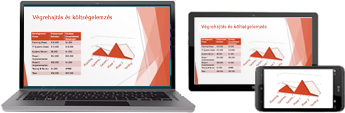
További információ:
Jobb tervezőeszközök
Témaváltozatok
A témák mostantól többféle variációban érhetők el, például különböző színpalettákkal és betűcsaládokkal. A PowerPoint 2013 a szabványos méretűek mellett új szélesvásznú témákat is tartalmaz. A témák és változataik a kezdőképernyőn és a Tervezés lapon választhatók ki.
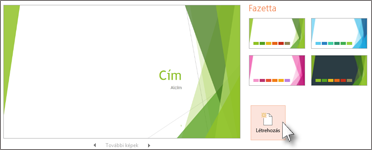
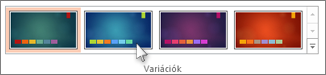
További információ: Szín és látványterv alkalmazása a diákhoz (téma)
Objektumok egy vonalba állítása és azonos térköz
Többé nem kell guvadó szemmel vizslatni a dián szereplő objektumokat, hogy vajon egy vonalban vannak-e. Automatikusan intelligens segédvonalak jelennek meg, ha az objektumok, például képek vagy alakzatok közel egy vonalba kerülnek, és azt is megmutatják, hogy a térközük azonos-e.
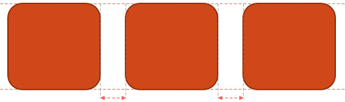
További információ: Rácsvonalak használata és Rácshoz illesztés a PowerPointban
A mozgásvonal fejlesztései
Mozgásvonal létrehozásakor a PowerPoint megmutatja, hol lesz végül az objektum. Az eredeti objektum a helyén marad, és egy „szellemkép” halad végig az útvonalon a végpontig.
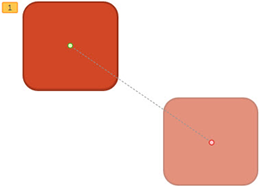
További tudnivalók: Animációs effektus kezdetének és sebességének megadása
Általános alakzatok egyesítése
Kijelölhet két vagy több általános alakzatot a dián, és összekapcsolásukkal új alakzatokat és ikonokat hozhat létre.
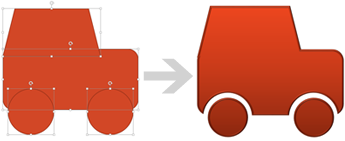
További információ: Alakzatok összekapcsolása egyéni alakzat létrehozása céljából
Továbbfejlesztett video- és hangtámogatás
A PowerPoint több multimédiás formátumot támogat, például az .mp4 és a .mov formátumot H.264 videóval és Advanced Audio Coding (AAC) hanggal, valamint több HD minőségű tartalmat. A PowerPoint 2013 több beépített kodeket tartalmaz, így azokat nem kell telepíteni bizonyos fájlformátumok lejátszásához.
A Lejátszás a háttérben funkcióval zenét játszhat le, miközben a közönség a diavetítést nézi.
További információ:
Új pipetta a színek illesztéséhez
Rögzítheti a képernyőn megjelenő objektum pontos színét, azután bármely alakzatra alkalmazhatja azt. A pipetta elvégzi az illesztési feladatot.
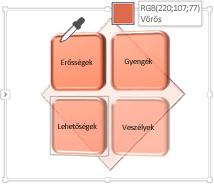
További információ: A diák színeinek összeillővé tétele a pipettával
PowerPoint érintéssel működő eszközökön
Mostantól szinte minden eszközön, köztük Windows 8 számítógépen is használhatja a PowerPointot. A szokásos kézmozdulatok, vagyis a diák pöccintése, koppintása, nagyítása és pásztázása révén valóban kézben tarthatja a bemutatót.
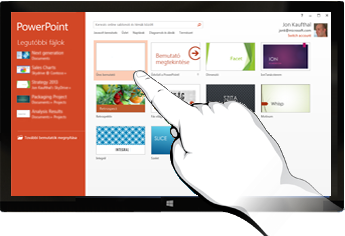
Megosztás és mentés
Az Office-fájlok megosztása és mentése a felhőbe
A felhő olyan, mint egy fájltároló az égen. Bármikor elérheti, amikor csatlakozik az internethez. Mostantól Office-fájljait könnyedén saját OneDrive-tárhelyére vagy a szervezet webhelyére mentheti. Innen elérheti és megoszthatja PowerPoint-bemutatóit és más Office-fájljait. Akár arra is lehetőség van, hogy ugyanazon a fájlon egyszerre több munkatársával dolgozzon együtt.
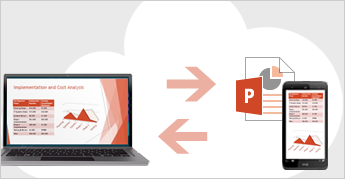
Megjegyzések
Az új Megjegyzések ablaktáblával a PowerPointon belül adhat visszajelzést. A megjegyzések és korrektúrajelek megjeleníthetők és elrejthetők.
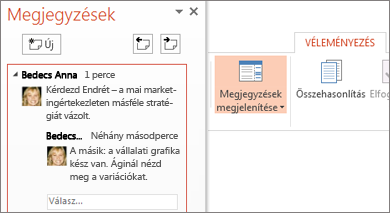
További információ: Megjegyzés hozzáadása, módosítása, elrejtése vagy törlése bemutatóban
Közös munka ugyanazon a bemutatón
A PowerPoint asztali és online verziójával is közösen dolgozhat a kollégákkal ugyanazon a bemutatón, és láthatják egymás módosításait.










